全国计算机应用水平考试(NIT)计算机应用基础考试大纲(2021 年版)
一、考试对象
本考试针对完成 NIT 课程“计算机应用基础”学习的所有考生,以及已掌握计算机应用相关知识和技能的学习者。通过学习,使考生能够满足用人单位对员工日常办公技能的要求。
二、考试介绍
1.考试形式:无纸化考试,上机操作。
2.考试时间:100 分钟。
3.考试内容:计算机基础知识、Windows 基本操作、文字处理及表格制作、电子表格应用、演示文稿制作等。
4.考核重点:选择题考核考生对计算机知识的掌握能力,上机操作题重点考核考生日常办公软件的应用能力。
5.软件要求:Windows 7,Microsoft Office 2016,拼音、标准、五笔输入法。
三、考试内容
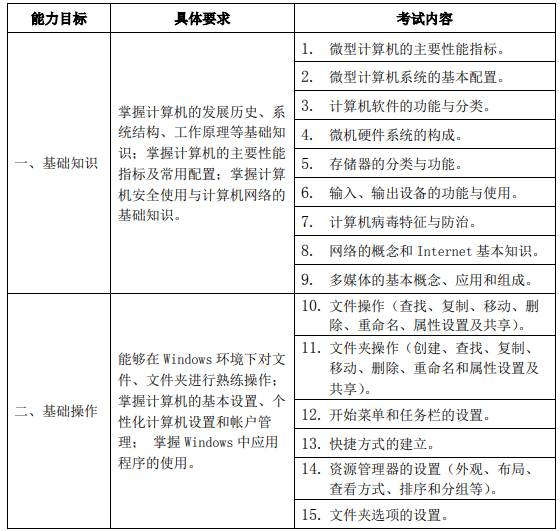
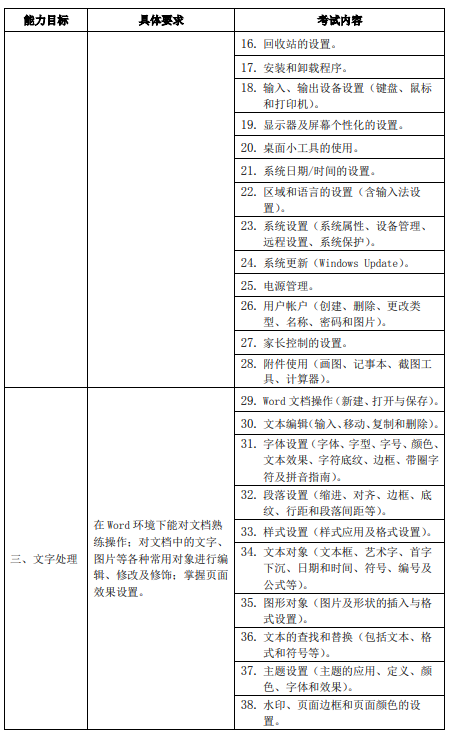 、
、
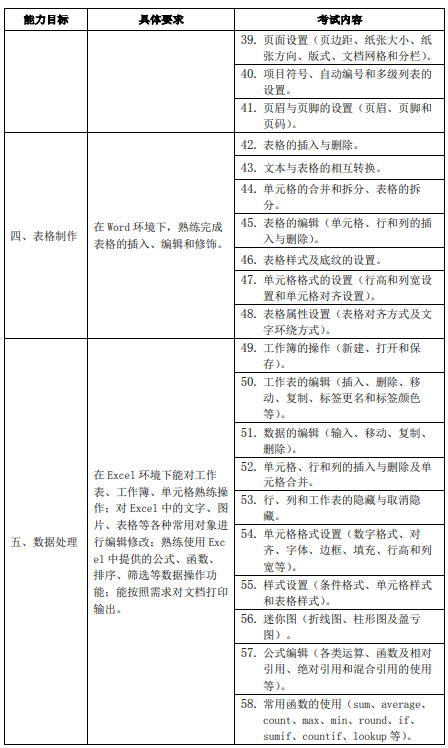
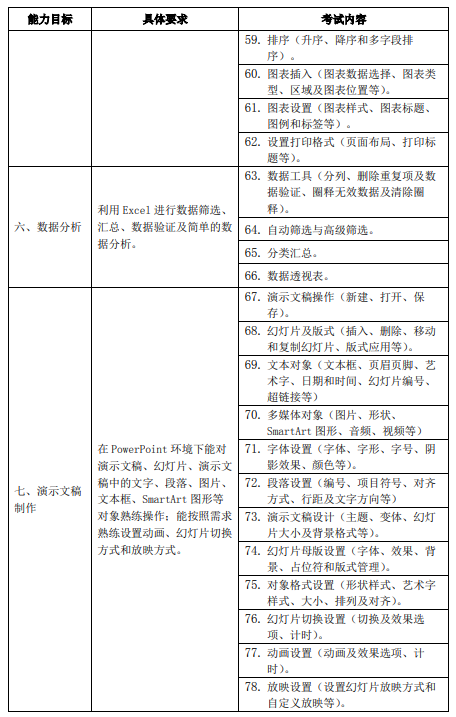
四、样题
(一)单项选择题(10 分)
请在下列各题的 A)、B)、C)、D)四个选项中选择一个正确答案。
1. 第一台电子计算机是 1946 年在美国研制成功的,该机的英文缩写名是
A)ENIAC
B)EDVAC
C)EDSAC
D)MARK
2.利用计算机来模仿人类高级思维活动的技术称为
A)数据处理
B)自动控制
C)人工智能
D)计算机辅助系统
3.某单位的人事管理系统属于
A)系统程序
B)系统软件
C)应用软件
D)目标软件
4.下面不属于计算机安全要解决的问题是
A)安全法规的建立
B)操作员人身安全的保证
C)安全技术
D)安全管理制度
5.计算机的主频即计算机的时钟频率,较高的主频用吉赫来表示。其英文缩略语为
A)MHz
B)GHz
C)GDP
D)MIPS
(二)Windows 基本操作(20 分)
在 Windows 模拟系统中完成如下的操作。
1.在考生文件夹下创建一个“图片”文件夹,将考生文件夹下的图片“荷.jpg”移至该文件夹下,并设置图片的属性为只读和隐藏;
2.查看系统属性,添加计算机描述:"蓝天公司",将计算机名更改为"办公电脑",并禁止远程协助连接本电脑;
3.设置计算机的电源计划为节能模式,20 分钟关闭显示器,30 分钟电脑进入睡眠状态;
4.设置文件夹选项,在不同窗口打开不同文件夹,始终显示菜单,在缩略图上显示文件图标;
5.显示器分辨率为 1024×768,将桌面主题设置为 Aero 主题中的“中国”,图片每隔 15分钟无序播放。
(三)Word 基本操作(20 分)
使用 Word 软件,打开考生文件夹中提供的“禾雀花.docx”文档,根据要求完成如下的操作。
1.打开文档,上下左右页边距均设置为 1.6 厘米,纸张方向为横向;
2.设置文档主题为内置的“暗香扑面”,将文档标题的“禾雀花”设置为艺术字,艺术字样式为艺术字库的第 5 行第 5 列(填充-深黄,强调文字颜色 1,塑料棱台,映像),字体为隶书,竖排文字,四周型环绕;
3.参看样张,设置正文字号为小四号,所有段落首行缩进两个字符,行距为固定值 16 磅;
4.参看样张,将文档分为等宽的两栏,栏间添加分隔线;
5.参看样张,为正文中的小标题“观赏价值”、“食用价值”、“禾雀花传说”和“禾雀花花语”设置文本效果为“填充-深黄,强调文字颜色 1,内部阴影-强调文字颜色 1”(第2 行第 4 列);
6.参看样张,在文档左下角插入考生文件夹下的“禾雀花 1.jpg”图片文件,图片大小调整为原图片大小的 30%。在右上角插入考生文件夹下的“禾雀花 2.jpg”图片文件,图片的大小调整为原始图片的 100%。环绕方式均为“四周型”;
7.参看样张,为文档添加“边线型”页眉,标题为“国家二类保护植物”,完成设置后保存文档。
(四)Word 表格制作(10 分)
使用 Word 软件,打开考生文件夹中提供的“禾雀花表格.docx”文档,根据要求完成如下的操作。
1.打开文档,将文档内容转换成一个 6 行 4 列的表格;
2.调整表格列宽,将第 1、3 列调整为 2 厘米,第 2 列调整为 5 厘米,第 4 列调整为6 厘米,第 2~6 行行高调整为 1 厘米;
3.参看样张,为表格应用“浅色网格-强调文字颜色 6”表格样式,表格无标题行;
4.参看样张,在表格尾部插入 1 行,并合并为一个单元格,在合并后的单元格中输入:禾雀花资料;
5.完成设置后保存文档。
(五)Excel 基本操作(20 分)
使用 Excel 软件,打开考生文件夹下的“产品销量统计表.xlsx”,根据要求完成如下的操作。
1.在 Sheet1 工作表中对数据表进行编辑,调整数据表的列顺序,按时间从先到后排列;
2.在数据区域最上方插入一行,将 A1:G1 单元格区域合并,输入数据表标题:产品销量统计表。标题文字字体、字号为楷体、20 号,加粗;
3.参看样张,将 A 列列宽设置为 9,B~G 列列宽设置为 10,将数据表列标题按样张换行,设置数据表区域 A2:G14 的字体、字号为楷体、12,为 A2:G14 添加边框线,将 B3:G14单元格区域设置 2 位小数;
4.参看样张,选择区域 B3:G14 设置条件格式,将小于 500 的区域字体设置为红色加粗;
5.参看样张,选中 2015 年第三季度数据,设置簇状柱形图,图表标题为:2015 年第三季度各产品销售额,将图表放置在 H2:N14 单元格区域;
6.参看样张,删除 Sheet2、Sheet3 工作表,完成设置后保存文档。
(六)Excel 数据分析(10 分)
使用 Excel 软件,打开考生文件夹下的“销售数据.xlsx”,根据要求完成如下的操作。
1.在“数据”工作表的 H7 单元格插入针对 A1:D2158 数据区域的数据进行分析的数据透视表;
2.参看样张,以职务作为报表筛选,姓名为行数据,统计销售数据中各位员工的销售数量和金额合计值;
3.参看样张,添加各位员工的销售金额的列占比,并将该列标题修改为金额占比;
4.完成设置后保存文档。
(七)PowerPoint 基本操作(10 分)
使用 PowerPoint 软件,打开考生文件夹中的“黄山.pptx”,根据要求完成演示文稿的制作。
1.打开考生文件夹中的“黄山.pptx”演示文稿,为演示文稿应用主题“波形”;
2.在第 1 张幻灯片的副标题中输入文字“天下第一奇山”;
3.在第 7 张幻灯片的占位符中插入“考生”文件下的图片“飞来峰.jpg”,将第 6、7张幻灯片位置互换;
4.设置第 8 张幻灯片中艺术字的进入方式为自右上方飞入;
5.设置演示文稿所有幻灯片的切换方式为“时钟”,每张幻灯片的自动换片时间为 3 秒钟,完成设置后保存文档。
来源:http://nit.neea.edu.cn/html1/report/19041/7714-1.htm
免责声明:本文内容仅供个人研究、交流学习使用,不涉及商业盈利目的。如涉及版权等问题,请通知本站客服(电话:400-900-8858,QQ:4009008858),本站将立即更改或删除。
(责任编辑:X15)